dji Assistant 2 (Ronin Series) Mode d'emploi
Vous trouverez ci-dessous de brèves informations sur DJI Ronin 4D. Ce système combine une nacelle, une caméra et un moniteur pour un contrôle précis et des prises de vue stables. Il permet un équilibrage facile et un auto-tune pour des performances optimales. Il dispose également de plusieurs ports pour la connectivité, y compris USB-C et HDMI.
PDF
Télécharger
Document
Guide de démarrage rapide v1.0 Guide de démarrage rapide de DJI Ronin 4D Vue d’ensemble DJI Ronin 4D 4 5 1 6 8 3 1. 2. 3. 4. Nacelle et caméra Plaque de fixation Poignée gauche Poignée supérieure 2 5. 6. 7. 8. 7 Écran principal haute luminosité Batterie intelligente TB50 et compartiment à batterie Corps principal Poignée droite FR Pour plus d’informations, consultez le guide d’utilisateur de DJI Ronin 4D : https://www.dji.com/ronin-4d/downloads Mise en route A. Regarder les tutoriels Scannez le code QR pour regarder des tutoriels sur la façon de démarrer avec DJI Ronin 4D. Tutoriels B. Téléchargement de DJI Assistant 2 (Série Ronin) Visitez http://www.dji.com/ronin-4d/downloads pour télécharger DJI Assistant 2 (Série Ronin) (Windows/Mac) pour activer DJI Ronin 4D. C. Chargement de la batterie et vérification du niveau de batterie Insérez l'adaptateur de recharge dans le port de la batterie et rechargez la batterie avec le chargeur fourni. Une recharge complète de la batterie prend environ 1.5 heures. Lorsque vous chargez ou utilisez la batterie, les indicateurs de niveau de la batterie affichent le niveau de la batterie. Lorsqu’elle n’est pas en cours d’utilisation, appuyez une fois sur le bouton de niveau de batterie pour vérifier le niveau de charge de la batterie. Prise courant 100 à 240 V © 2021 DJI OSMO Tous droits réservés. 1 Guide de démarrage rapide de DJI Ronin 4D Installation A. Montage de l'objectif (en utilisant l'objectif DL comme exemple) 1. La nacelle est pliée par défaut. Dépliez les axes de roulis et d'inclinaison avant de monter l'objectif. Faites basculer le verrou de l'axe de roulis en position déverrouillée, réglez l'axe de roulis comme indiqué, puis verrouillez l'axe de roulis. Faites basculer le verrou de l'axe d'inclinaison en position déverrouillée, réglez l'axe d'inclinaison comme indiqué, puis verrouillez l'axe d'inclinaison. Verrou du roulis 1 2 3 Verrou de l’inclinaison 4 6 FR 5 2. Appuyez sur le bouton de déverrouillage et maintenezle enfoncé, puis tournez le capuchon du corps du DLmount dans le sens anti-horaire pour le retirer. 2 3. Alignez les repères rouges sur l'objectif et le DL-mount. Insérez et tournez l'objectif dans le sens des aiguilles d'une montre jusqu'à ce que vous entendiez un déclic. Clic 1 1 2 2 © 2021 DJI OSMO Tous droits réservés. Guide de démarrage rapide de DJI Ronin 4D B. Équilibrage 1. Équilibrage de l’axe d’inclinaison a. Basculez le verrou de l'axe d'inclinaison en position déverrouillée 1 et desserrez les molettes de chaque côté de l'axe d'inclinaison 2 . b. Vérifiez que la caméra n’est pas trop lourde à l’avant ou à l’arrière. Si elle est lourde à l’avant, déplacez la caméra vers l’arrière. Si elle est lourde à l’arrière, déplacez la caméra vers l’avant. c. L’axe d’inclinaison verticale est équilibré quand la caméra reste immobile lorsqu’elle est inclinée vers l’avant. Serrez les molettes 3 . d. Verrouillez l’axe d’inclinaison 4 . 2 2 3 1 3 4 FR 2. Équilibrage de l’axe panoramique a. Basculez le verrouillage axe panoramique en position déverrouillée 1 et desserrez les molettes du moteur panoramique 2 . b. Inclinez Ronin 4D vers vous tout en tenant la poignée supérieure. Observez le mouvement de l’axe panoramique. Si l’objectif de la caméra tourne vers la gauche, poussez l’axe panoramique vers la droite. Si l’objectif de la caméra tourne vers la droite, poussez l’axe panoramique vers la gauche. c. L’axe panoramique est équilibré si la caméra reste immobile lorsque l’axe panoramique tourne en réaction à l’inclinaison de la poignée supérieure. Serrez la molette 3 . 2 3 1 © 2021 DJI OSMO Tous droits réservés. 3 Guide de démarrage rapide de DJI Ronin 4D C. Montage des poignées Assurez-vous que le levier est d'abord en position déverrouillée. Insérez la poignée gauche dans l'orifice de montage du corps principal 1 jusqu'à ce qu'un déclic se produise et poussez le levier à fond vers le bas 2 . Montez la poignée droite de la même manière. Clic 2 1 D. Insertion de la Batterie Intelligente Alignez la Batterie Intelligente avec le compartiment à batterie et poussez la batterie vers le bas jusqu'à ce que vous entendiez un déclic. Clic FR E. Insertion de la carte de stockage Ouvrez le couvercle du compartiment à carte et insérez une carte CFexpress2.0 Type B ou installez une carte DJI PROSSD 1TB*. * La carte CFexpress2.0 Type B n'est pas incluse et doit être achetée séparément. Consultez le Guide d'utilisateur du support DJI PROSSD et le Guide d'utilisateur de la carte DJI PROSSD 1TB pour plus d'informations sur la carte DJI PROSSD 1TB. 4 © 2021 DJI OSMO Tous droits réservés. Guide de démarrage rapide de DJI Ronin 4D Activation de DJI Ronin 4D Ronin 4D doit être activé via DJI Assistant 2 (Série Ronin) avant la première utilisation. Suivez ces étapes pour l’activation de Ronin 4D : 1. Avant de mettre Ronin 4D sous tension, assurez-vous que le MODE NACELLE est sur FOLLOW (Suivre) ou LOCK (Verrouillage), le commutateur LOCK est en position Déverrouillée et que les trois axes de la nacelle sont déverrouillés. Sinon, Ronin 4D ne pourra pas fonctionner correctement. Maintenez le bouton d’alimentation enfoncé pendant une seconde pour allumer Ronin 4D. 2. Utilisez le câble USB-A vers USB-C fourni pour connecter le port USB-C du corps principal à un ordinateur. Lancez DJI Assistant 2 (série Ronin), sélectionnez Ronin 4D, et suivez les étapes d'activation. LOCK GIMBAL MODE OFF FOLLOW LOCK Port USB-C FR Auto Tune Assurez-vous d'effectuer un auto-tune de Ronin 4D avant de l'utiliser pour garantir des performances optimales. Appuyez sur HOME sur l'écran principal haute luminosité et sélectionnez Stabilisation, puis Étalonnage de la nacelle et Auto-tune. Bouton Accueil Assurez-vous que DJI Ronin 4D est placé sur une surface plane et stable avant de procéder à l’auto-tune. Il est normal que la nacelle vibre et émette des sons pendant l’auto-tune. Ronin 4D doit effectuer un auto-tune à chaque fois que l'objectif de caméra est changé. © 2021 DJI OSMO Tous droits réservés. 5 Guide de démarrage rapide de DJI Ronin 4D Équilibrage de l'axe Z Allumez Ronin 4D et activez l'axe Z avant de l'équilibrer. 1. Desserrez le verrou de l'axe Z 1 et appuyez sur le commutateur de l'axe Z 2 pour activer l'axe Z. 2. Suivez les instructions de l'écran principal haute luminosité pour équilibrer l'axe Z en tournant la molette de réglage équilibré s'il reste horizontal. 3 . L'axe Z est 2 4D Commutateur de l’axe Z 3 1 Fonctionnement Ronin 4D peut être utilisé une fois qu'il a été activé, les réglages automatiques effectués et l'axe Z équilibré. FR Corps principal 1 2 3 4 5 6 7 8 9 11 12 13 14 10. 1. Bouton d’alimentation Maintenez ce bouton enfoncé pendant 1 seconde pour allumer. Maintenez ce bouton enfoncé pendant 3 secondes pour éteindre. 2. Bouton de verrou Basculez le bouton de verrou vers la gauche pour désactiver Ronin 4D. 3. Bouton d’enregistrement Appuyez une fois pour démarrer ou arrêter l’enregistrement. 4. Commutateur de l’axe Z Appuyez une fois pour activer ou désactiver l'axe Z. 5. Bouton d’éjection de la batterie Appuyez une fois, puis retirez la batterie. 6 © 2021 DJI OSMO Tous droits réservés. 6. Molette Tournez pour ajuster la mise au point. 7. Mode de la nacelle Off (éteint) : Mode Veille. Suivre : Mode Suivre (PF signifie que l'axe panoramique suivra les mouvements de la poignée. PT signifie que les axes panoramique et d'inclinaison suivent les mouvements de la poignée. FPV signifie que les trois axes suivent tous les mouvements de la poignée). Verrouillage : Mode Verrouillage (la nacelle ne suit pas les mouvements de la poignée). Guide de démarrage rapide de DJI Ronin 4D 8. Port USB-C Permet de connecter une carte de stockage externe ou de se connecter à un ordinateur pour activer l'appareil ou mettre le firmware à jour. 9. Compartiment pour carte de stockage Permet d'insérer une carte CFexpress2.0 Type B ou une carte DJI PROSSD 1TB. 10. Boutons C1 / C2 Appuyez sur le bouton C1 pour recentrer la nacelle. Appuyez sur le bouton C2 pour basculer entre le mode Suivre et le mode Verrouillage de l'axe Z. 11. Port d’affichage Utilisé pour connecter l'Écran principal haute luminosité. 12. Port audio Comprend une sortie microphone de 3,5 mm et une sortie casque. 13. Port HDMI Utilisé pour la sortie HDMI. 14. Port CC-IN A une tension d'entrée de 12-30 V. Poignée gauche Poignée droite 9 M 1 2 3 4 1 9 5 6 7 8 8 4 7 6 5 2 3 AF FR 1. Joystick Par défaut, déplacez le joystick vers la gauche et la droite pour effectuer un panoramique et vers le haut et le bas pour incliner la nacelle. 2. Verrouillage du joystick La nacelle ne répond pas aux opérations du joystick lorsque le verrou du joystick est en position verrouillée. 3. Bouton d'assistance à l'exposition Appuyez pour activer ou désactiver l'affichage de l'exposition. 4. Bouton ActiveTrack Appuyez pendant 1 seconde pour entrer ou sortir d'ActiveTrack. Appuyez pour confirmer le sujet après être entré dans ActiveTrack. 5. Bouton M Maintenez la touche enfoncée pour accéder au mode Sport. Relâchez pour quitter le mode Sport. 6. Levier de réglage de l'angle de la poignée Appuyez et maintenez le levier pour régler l'angle de la poignée. La poignée se verrouille en place une fois que le levier est relâché. Ne réglez pas les poignées gauche et droite simultanément. 7. Levier de verrouillage de la poignée Utilisé pour verrouiller la poignée en place. 8. Verrou de sécurité Libérez le verrou de sécurité avant de détacher la poignée. 9. Gâchette Appuyez deux fois pour centrer le sujet au centre de la vue caméra après avoir activé ActiveTrack. Appuyez deux fois pour recentrer la nacelle lorsqu'elle n'est pas en mode ActiveTrack. 1. Molette Tournez pour régler la mise au point ou l'ouverture et pour faire défiler les options sur l'écran principal haute luminosité. 2. Bouton d’enregistrement Appuyez une fois pour démarrer ou arrêter l’enregistrement. 3. Bouton de mise au point par surbrillance Appuyez une fois pour activer ou désactiver la mise au point par surbrillance par défaut. 4. Verrou de sécurité Libérez le verrou de sécurité avant de détacher la poignée. 5. Levier de verrouillage de la poignée Utilisé pour verrouiller la poignée en place. 6. Levier de réglage de l'angle de la poignée Appuyez et maintenez le levier pour ajuster l'angle de la poignée. La poignée se verrouille en place une fois que le levier est relâché. N’ajustez pas les poignées gauche et droite simultanément. 7. Bouton de mise au point Appuyez une fois pour passer de la mise au point manuelle à la mise au point automatique. 8. Bouton de mode Appuyez une fois pour changer la fonction de la molette. 9. Gâchette Appuyez deux fois pour activer ou désactiver l'axe Z. Appuyez et maintenez pour entrer en mode de verrouillage lorsque l'axe Z est activé. © 2021 DJI OSMO Tous droits réservés. 7 Guide de démarrage rapide de DJI Ronin 4D Maintenez cette touche enfoncée pour lancer ActiveTrack en mode Smart avec un sujet sélectionné. Lorsque vous n'êtes pas en mode Smart, appuyez et maintenez enfoncé pour passer du mode Suivre au mode Verrouillage. Poignée supérieure 4 Écran principal haute luminosité 1 1 4 2 3 5 6 7 3 2 1 FR 1. Trou pour vis supérieure 3/8”-16 avec une profondeur de 10 mm. 2. Bouton M Maintenez la touche enfoncée pour accéder au mode Sport. Relâchez pour quitter le mode Sport. 3. Curseur d'inclinaison Utilisé pour contrôler l’inclinaison verticale de la nacelle. 4. Trou pour vis latérale 1/4”-20 avec une profondeur de 9 mm. 1. Boutons de paramétrage Appuyez pour ouvrir les paramètres correspondants sur le moniteur. Appuyez à nouveau pour confirmer la sélection. Certains paramètres ont des réglages avancés auxquels on peut accéder en appuyant et en maintenant enfoncé le bouton du paramètre correspondant. 2. Bouton de lecture Appuyez une fois pour entrer ou sortir de la lecture. Appuyez et maintenez pour entrer ou sortir de l'affichage plein écran. 3. Molette Tournez la molette pour faire défiler les options et appuyez pour confirmer la sélection. 4. Bouton d’accueil Appuyez pour entrer ou sortir du menu. 5. Bouton de mise au point par surbrillance Appuyez une fois pour activer ou désactiver l'affichage de l'assistance à la mise au point. 6. Bouton LUT Appuyez une fois pour activer ou désactiver l'affichage LUT. 7. Bouton EXP Appuyez une fois pour activer ou désactiver l'affichage de l'exposition. ※ Ce contenu est susceptible d’être modifié sans préavis. 8 © 2021 DJI OSMO Tous droits réservés. WE ARE HERE FOR YOU 在线技术支持 Contact DJI SUPPORT via Facebook Messenger 微信扫一扫 获取技术支持 SUBSCRIBE FOR MORE INFO 关注 DJI 大疆创新及时获取最新资讯 RONIN is a trademark of DJI OSMO. Copyright © 2021 DJI OSMO All Rights Reserved. https://pro.dji.com YCBZSS00169002 ">
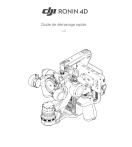
Lien public mis à jour
Le lien public vers votre chat a été mis à jour.
Caractéristiques clés
- Nacelle et caméra intégrées
- Facile à équilibrer
- Auto-tune pour des performances optimales
- Plusieurs ports pour la connectivité
- Écran principal haute luminosité pour le monitoring
- Batterie intelligente TB50 pour une longue durée de fonctionnement
Questions fréquemment posées
Le Ronin 4D doit être activé via DJI Assistant 2 (Série Ronin) avant la première utilisation. Connectez le port USB-C du corps principal à un ordinateur et suivez les étapes d'activation.
Appuyez sur HOME sur l'écran principal haute luminosité et sélectionnez Stabilisation, puis Étalonnage de la nacelle et Auto-tune.
Allumez Ronin 4D et activez l'axe Z avant de l'équilibrer. Desserrez le verrou de l'axe Z et appuyez sur le commutateur de l'axe Z pour activer l'axe Z. Suivez les instructions de l'écran principal haute luminosité pour équilibrer l'axe Z en tournant la molette de réglage.